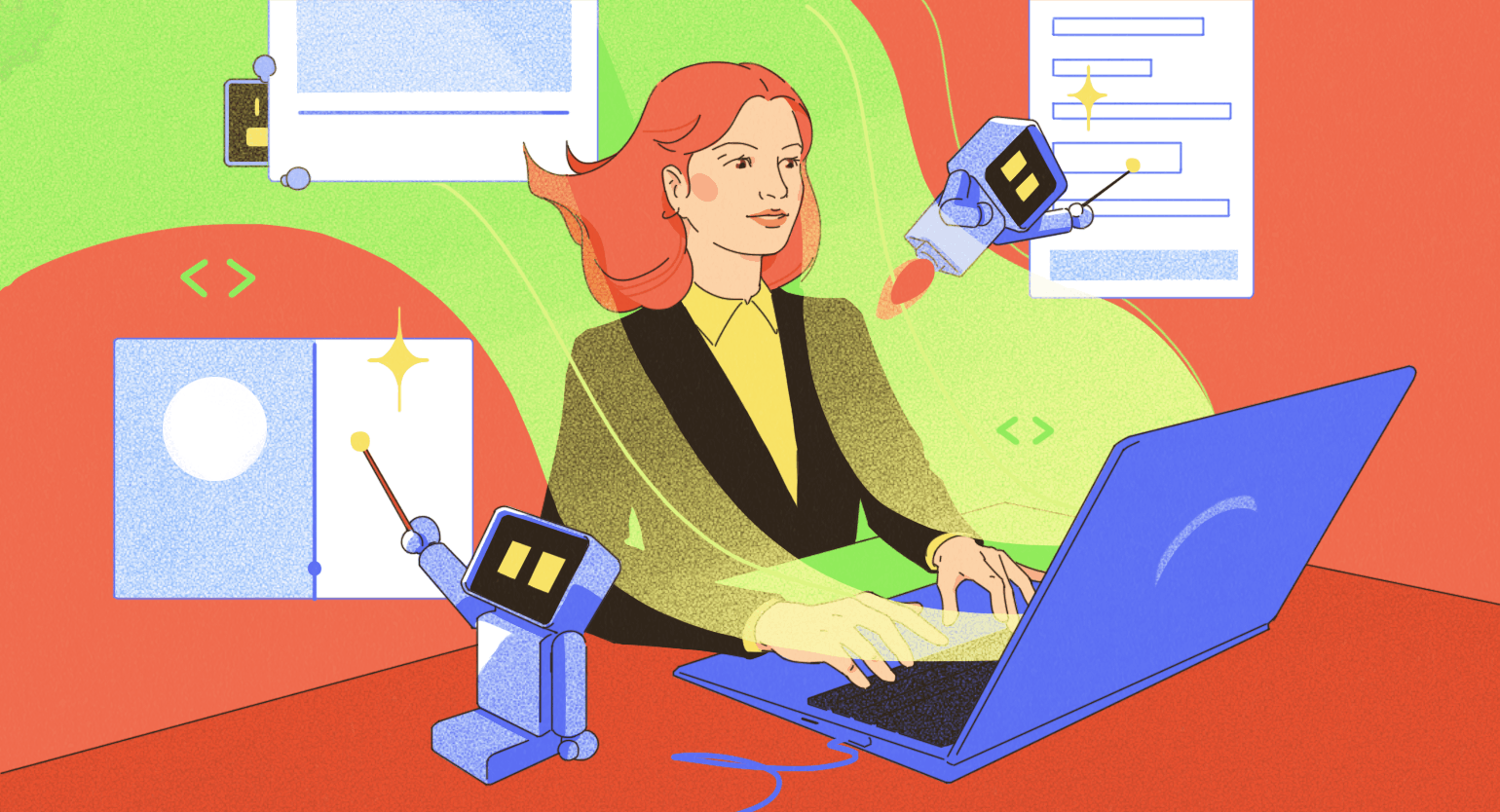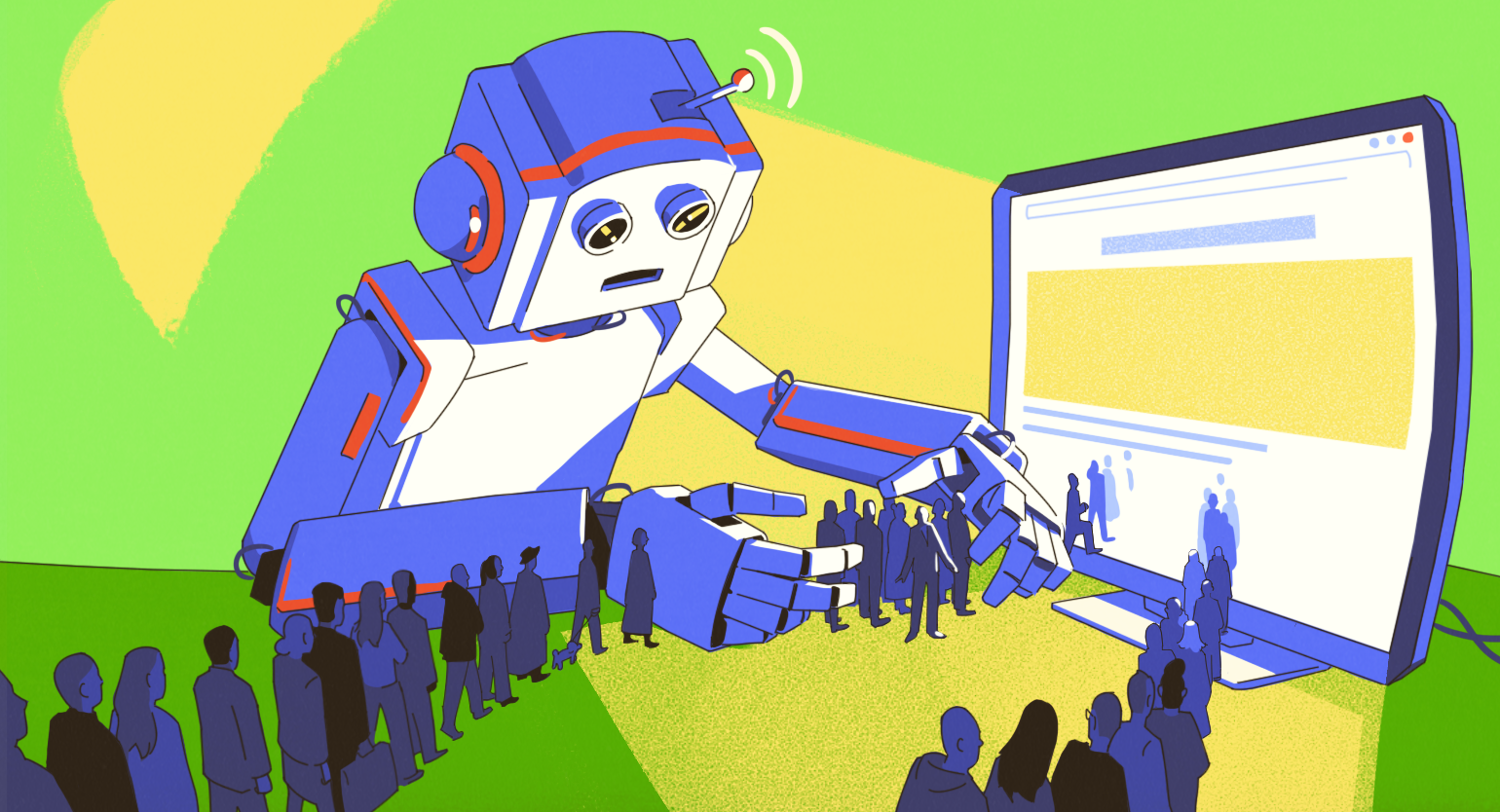Монтаж видео в TikTok: 11 популярных технических вопросов. Показываем в видеоинструкциях
Как добавить свою музыку в приложение? Как монтировать видео? Как сделать переход? Главные технические лайфхаки, без которых не сделать сильный ролик.
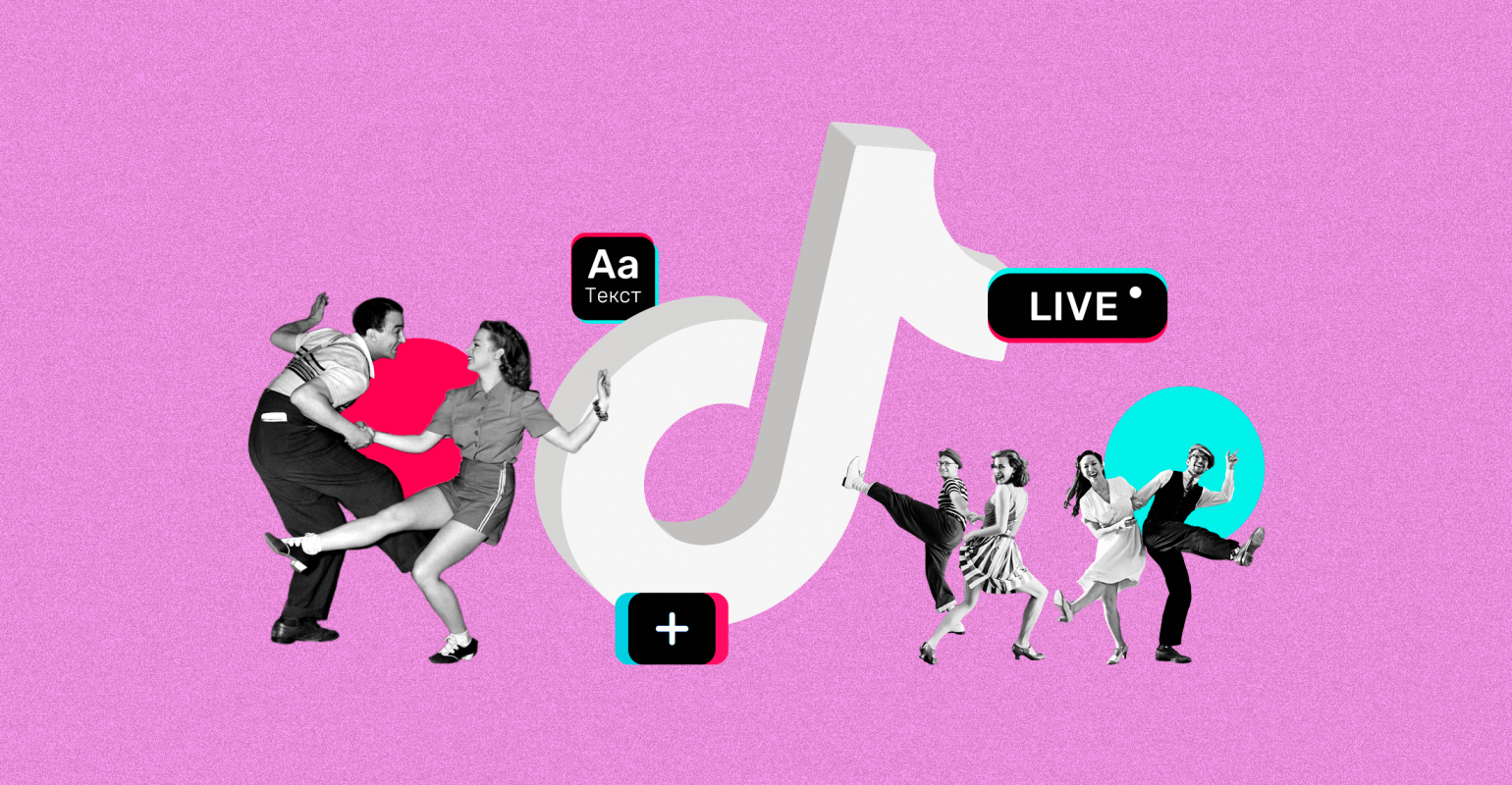
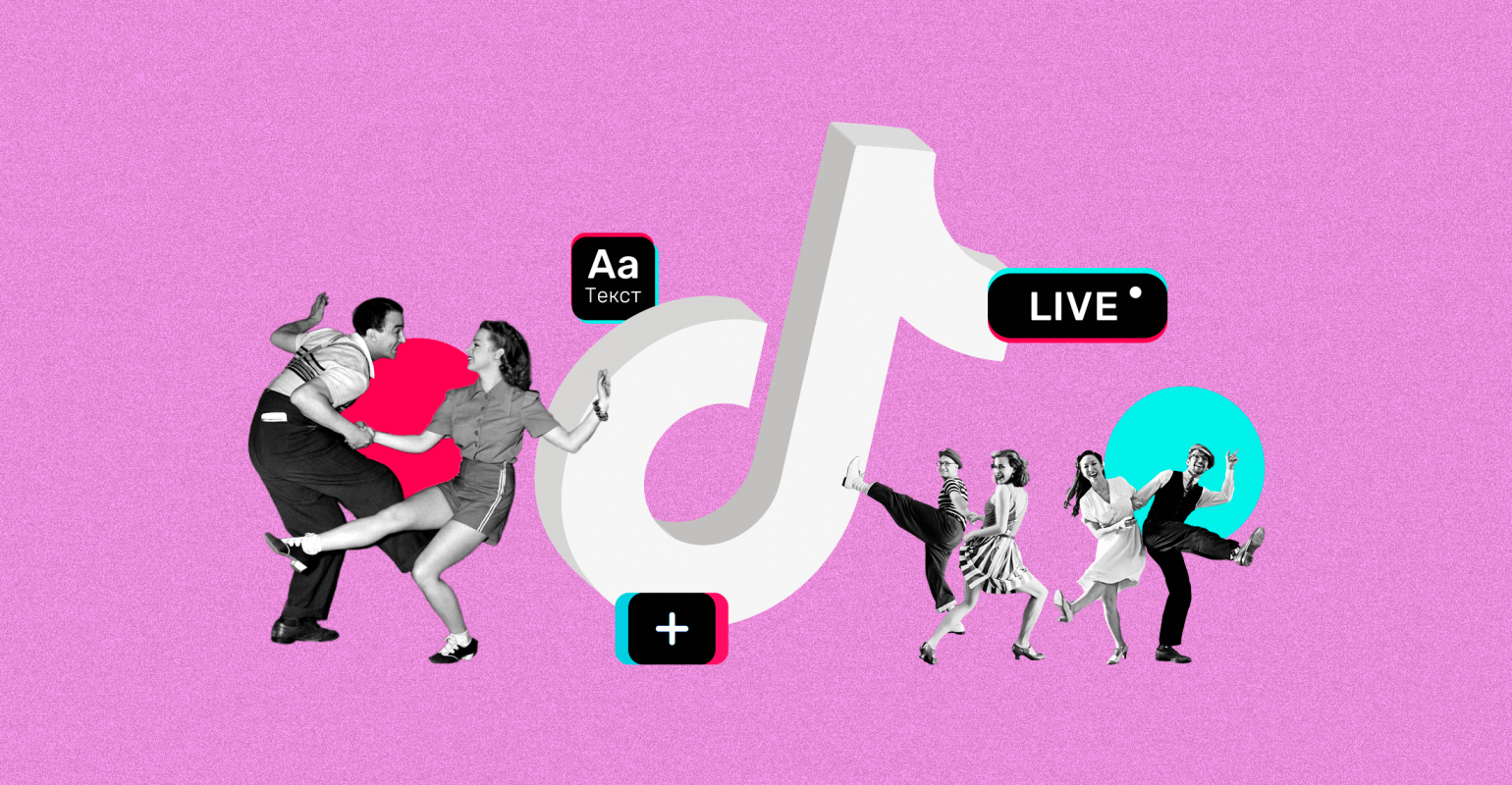
Число установок приложения TikTok превысило три миллиарда, а маркетологи и блогеры активно осваивают этот сервис. В материале мы отвечаем на самые распространённые вопросы о том, как снимать видео в TikTok:
1) как монтировать видео — в TikTok или отдельном приложении;
2) как добавить музыку на ролик и можно ли загрузить свой звук;
3) как сделать дуэт и почему он не получается;
4) где искать и как использовать эффекты;
5) какие есть виды переходов и как их сделать;
6) как запустить стрим и можно ли делать это с компьютера;
7) как добавить обложку и можно ли загрузить свою;
8) как добавлять текст на видео;
9) где можно обрезать ролик;
10) как снимать длинные видео до пяти минут;
11) как работать с черновиками: сохранять, публиковать, удалять.
Как монтировать видео?
Монтировать ролики можно в приложении TikTok и в сторонних сервисах.
В приложении TikTok доступен стандартный монтаж:
- фильтры — меняющие весь ролик или добавляющие эффект на объект в кадре;
- текст и стикеры — их можно закреплять на предмете в кадре и размещать в отрезках видео;
- коррекция видео — его можно обрезать, а если оно снято в несколько подходов, менять местами или удалять части;
- музыка — на видео можно наложить звуки из фонотеки TikTok, собственный звук или записать озвучку;
- голосовые эффекты — смена тона на баритон или добавление вибраций.
В видеоинструкции мы показали, как использовать голосовые эффекты, стикеры и фильтры:
Дальше в материале мы разберём некоторые другие приёмы монтажа. Чтобы освоить остальные, нужно практиковаться: пробовать повторять идеи других тиктокеров или придумывать свои.
В сторонних сервисах функций больше. Среди приложений для монтажа на телефоне популярен InShot. В нём можно замораживать кадры, вставлять картинки, добавлять задний фон, регулировать громкость звука, дублировать кадры и отрезки видео и так далее. Туториалы по работе в InShot можно посмотреть в аккаунте приложения в TikTok.
Как добавить музыку?
Можно взять озвучку из чужого видео, записать ролик как есть, выбрать звук из фонотеки или добавить свой — уникальный.
Чтобы использовать чужую озвучку, нажмите на аудио над описанием ролика и выберите «Использовать этот звук». Длительность вашего ролика будет не больше, чем у видео, из которого вы возьмёте звук. Вот видеоинструкция, как это сделать:
Чтобы записать ролик «как есть» и получить хорошее качество аудиодорожки, постарайтесь разместить источник звука ближе к микрофону. Выложите видео, и сможете использовать звук повторно так же, как звук из чужого ролика.
Выбрать звук из фонотеки можно перед записью или на этапе монтажа ролика. Нажмите на «Добавить музыку» и найдите подходящий звук — в подборках или поиске по ключевым словам. Перед добавлением музыку можно прослушать. В самом ролике можно отключить оригинальную аудиодорожку или оставить её. В видеоинструкции показано, как добавлять звук и перед съёмками, и после них:
Лайфхак
Если нажать на флажок рядом с музыкой, она сохранится в избранном. Если захотите снова использовать её, не придётся искать звук.
Добавить свою музыку в TikTok можно двумя способами:
- Сделать видео и в процессе монтажа записать озвучку. Можно добавить её на весь ролик или в небольшую часть. Оригинальный звук можно удалить или оставить.
- Загрузить аудио со смартфона. Нужно выбрать раздел «Моя музыка» при добавлении звука — там отобразятся все файлы на вашем устройстве. Загрузить звук можно только перед съёмками.
Оба варианта показаны в видеоинструкции:
Как сделать дуэт?
Дуэт — когда пользователь видит на экране одновременно два ролика: один ваш, другой — тот, на который вы «отвечаете». Это выглядит так:
Чтобы сделать дуэт, найдите подходящее видео и нажмите на кнопку репоста в нижнем правом углу — она выглядит как стрелка. В списке вариантов выберите «Дуэт», снимите свой ролик и опубликуйте его. Вот видеоинструкция:
Если кнопка «Дуэт» неактивна, значит, автор видео отключил возможность съёмки дуэтов для всего профиля или этого ролика. Вы тоже можете так сделать в настройках конфиденциальности профиля или при публикации видео — подробнее об этом в справке TikTok.
Также можно использовать сшивание. Для этого выберите его в вариантах репоста, установите длительность видео для сшивания и снимите своё. Тогда в одной публикации будут два ролика: ваш и тот, с которым вы взаимодействуете. Например, можно сначала показать отрывок интересного видео, а потом прокомментировать его.
Как снимать видео с эффектами?
Есть два способа снять видео с эффектами: добавить их вручную или использовать эффекты из понравившегося видео.
Чтобы добавить эффекты вручную, зайдите в меню съёмки видео, нажмите на кнопку «Эффекты» в нижнем левом углу и выберите подходящий. Если для активации эффекта нужны дополнительные действия, вы увидите инструкции на экране. Запишите ролик и выложите его в ленту. Вот видеоинструкция:
Эффекты можно добавлять последовательно — записать три секунды с одним, потом пять с другим. Использовать их одновременно нельзя.
Чтобы взять визуальное оформление из видео, нажмите на название эффекта — оно расположено в нижней левой части экрана. Потом нажмите на «Использовать эффект» и снимите ролик. Вот видеоинструкция:
Как делать переходы?
Переход — «склеивание» нескольких участков ролика в один. Обычно его используют, чтобы создавать эффектные видео с переодеванием или фокусами. Вот один из примеров:
Видов переходов много, механика одна: нужно записывать видео в несколько «подходов». Разберём на примере появления в кадре вещи «из руки».
Записываете первую часть видео, где начинаете раскрывать руку. Останавливаете запись на моменте, когда рука раскрывается, подкладываете вещь и ставите руку на то же место и в том же положении, что и на на последнем кадре. Продолжаете запись и раскрываете руку до конца. Подробно процесс показан на видео:
Схожим образом делают видео с переодеваниями. Запись останавливают, когда блогер в начальном образе. Потом он переодевается, встаёт в ту же позу, что на последнем кадре, и запись продолжают.
В TikTok много видов переходов — «перевороты через голову», «руки сквозь телефон», «валет» и другие. Их снимают по этой же технике склеивания кадров: главное — понять, в какой момент останавливать и продолжать запись и как менять кадры. Научиться этому можно, посмотрев готовые туториалы в TikTok.
Как сделать стрим?
Прямые трансляции доступны профилям, у которых больше 1000 подписчиков. Чтобы запустить трансляцию в TikTok, нажмите на плюс в середине экрана и выберите «Стрим». Добавьте название, по желанию измените настройки (например, разрешите или запретите интерактивные игры) и начните прямой эфир. Вот видеоинструкция:
В TikTok можно запускать эфиры с компьютера, с экрана устройства и совместные — с друзьями.
Запустить стрим экрана, как и стрим с компьютера, получится, только если у вас есть кнопка «Транслировать на ПК/Мас», а на компьютере установлена программа для трансляций типа OBS Studio. Тогда для трансляции с ПК нажмите на кнопку, получите ключ и введите его в OBS Studio.
Функция стримов с компьютера доступна не всем. Техническая поддержка TikTok заявляет, что команда «постоянно работает над тем, чтобы в будущем сделать её доступной для более широкой аудитории».
Запустить двойной эфир с другом можно, если он присоединится к вашему стриму. В левой нижней части экрана у вас будет кнопка дуэта. Нажмите на неё и выберите из списка человека, с которым хотите провести эфир. Когда он примет приглашение, на экране зрителей будет одновременно две трансляции: ваша и его.
Запуск стримов могут запретить, если нарушать правила сообщества TikTok — например, оскорблять кого-то во время прямого эфира. Также трансляции недоступны пользователям младше 16 лет. Полезно знать, что люди младше 18 лет не могут принимать подарки от зрителей на стримах.
Как сделать обложку?
Стандартная обложка — кадр с текстом, который видно в сетке публикаций блогера. Обычно обложки используют, чтобы упростить подписчикам навигацию в ленте.
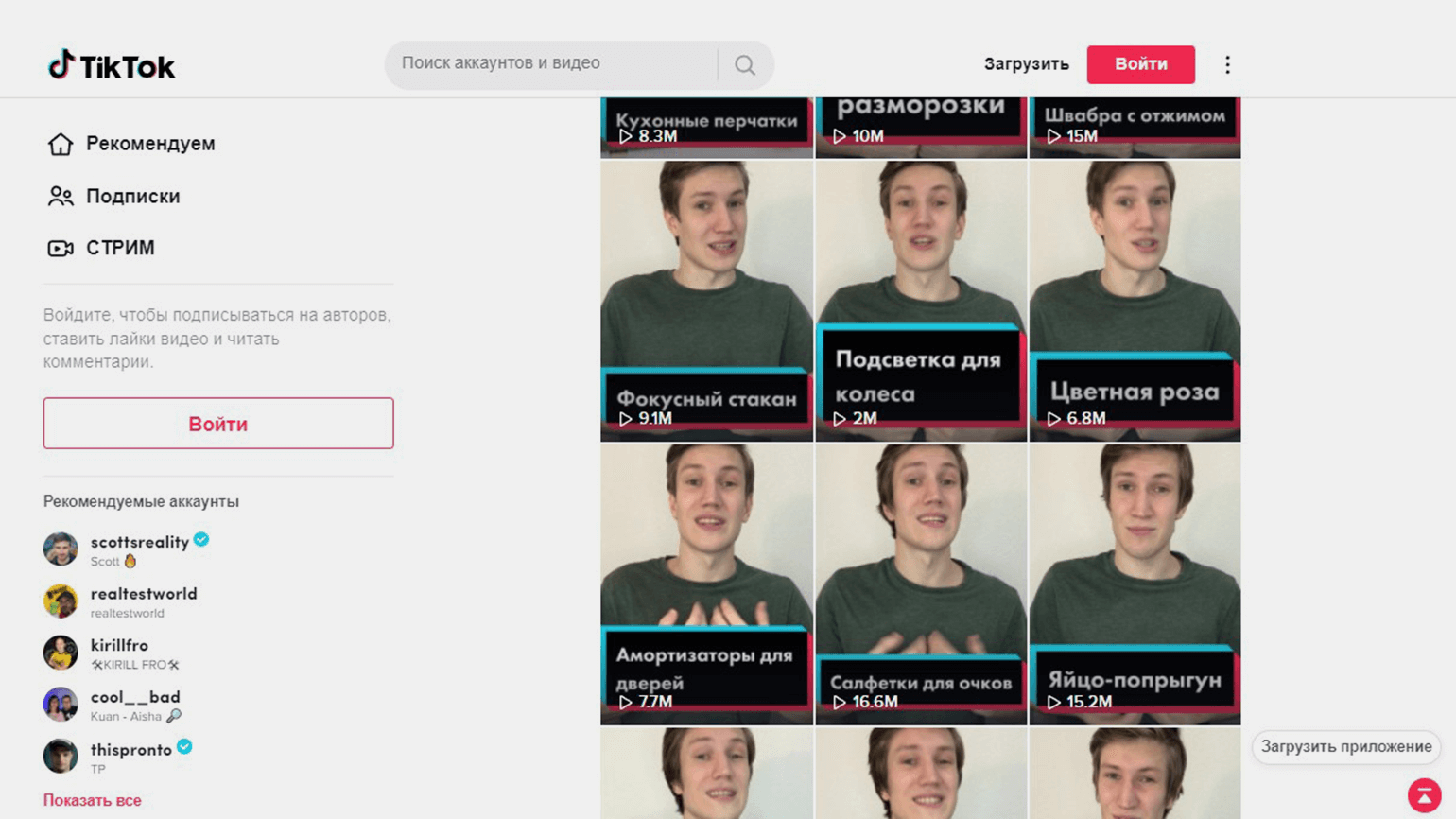
Скриншот: TikTok
Добавить обложку на видео в TikTok можно в процессе монтажа. На экране, где вы указываете описание и хештеги, нажмите на «Обложка». Выберите кадр, который попадёт на неё, загрузите нужный стиль текста и напишите название видео. Вот видеоинструкция:
Можно использовать свои обложки — например, созданные в Canva. Для этого нужно добавить кадр с ними прямо в видео: обычно это делают в начале или в конце ролика. Потом выберите нужный момент — и он появится на обложке.
Как добавить текст на видео?
Текст на видео используют в разных целях: показать реакцию на происходящее, сделать субтитры или уточнить что-то, что не вошло в кадр. Для добавления текста в видеоредакторе TikTok есть отдельная функция.
Нажмите на иконку «Аа», чтобы добавить текст. Напишите фразу, разместите её на нужном месте перетаскиванием, выберите шрифт, форматирование, цвет текста и фона. Если нужно, чтобы фраза появлялась на отрезке видео, нажмите на неё и выберите «Установить длительность». Можно будет назначить хронометраж текста на экране и добавить несколько надписей последовательно. Это показано в видеоинструкции:
Как обрезать видео?
Видео в TikTok можно обрезать. Для этого после съёмок или загрузки выберите «Коррекция видео» и установите хронометраж, который нужно оставить. Если ролик снят в несколько подходов, одну из частей можно полностью удалить. Как это сделать, показано в инструкции:
Как снимать длинные видео?
Можно снимать видео в приложении TikTok или загружать их с устройства. Максимальная длительность роликов для этих случаев разная.
В приложении можно снимать видео до трёх минут. Для этого переключите время съёмки перед записью.
Загружать можно ролики длительностью до пяти минут. Для этого в меню съёмок нажмите «Загрузить» и выберите ролик, а дальше обработайте его как обычно. Оба варианта показаны в видеоинструкции:
Как работать с черновиками?
В черновики попадают ролики, работу над которыми вы не закончили. Они хранятся в профиле — вместо первого видео в сетке. В черновики можно добавить любое видео. Также их можно отредактировать, опубликовать или удалить.
Если хотите сохранить ролик «на будущее», снимите его, наложите нужные эффекты и нажмите на «Черновики» вместо «Опубликовать».
Чтобы продолжить работу с черновиком, нажмите на него. Внесите изменения, если нужно, и опубликуйте ролик — тогда он исчезнет из списка черновиков и появится в сетке публикаций.
Чтобы удалить черновик, нажмите на него и удерживайте, пока не появится кнопка «Удалить». Учтите, что восстановить черновик не получится.
Сохранение, редактирование и удаление черновиков показаны в видеоинструкции:
Сохранить записанные ранее черновики на устройство нельзя. Если нужно скачать видео, можно опубликовать его как приватное — тогда его получится загрузить в память смартфона.
Что ещё важно знать о TikTok
- Как общаться с аудиторией и раскрутить профиль: 5 книг для маркетологов
- Какие инструменты появятся в 2022 году: подборка обновлений
- Почему бренды идут в TikTok: разбор кейсов и рекламных форматов